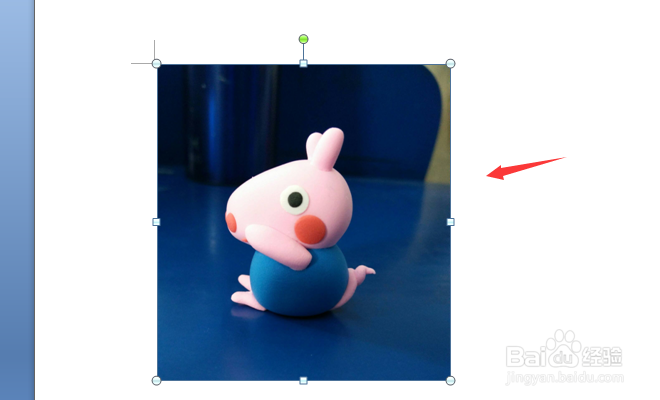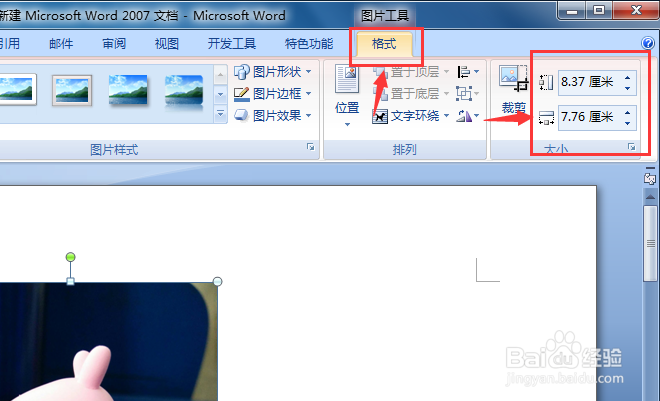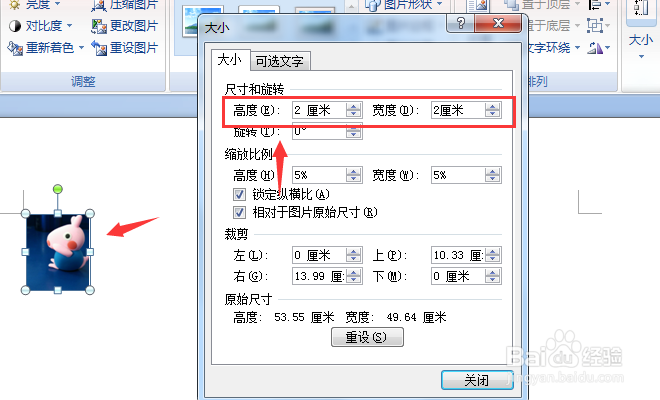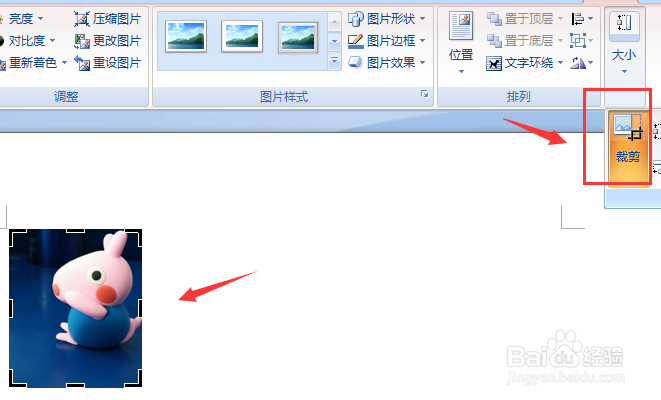Word文档如何插入图片以及改变图片的大小
1、打开word文档,在菜单里打开插入里的 图片,如下图
2、点开图片后选择电脑本地图片上传,选择图片后点击插入,如下图
3、然后图片就会被上传到word文档里面,如下图
4、点击图片打开菜单格式页面,在最后面有个尺寸大小设置,如下图
5、打开尺寸大小设置框,在里面可以修改图标的高宽度,如下图
6、在尺寸大小里还有个裁剪,点击裁剪可以快速拉动图片设置大小,如下图
声明:本网站引用、摘录或转载内容仅供网站访问者交流或参考,不代表本站立场,如存在版权或非法内容,请联系站长删除,联系邮箱:site.kefu@qq.com。
阅读量:74
阅读量:78
阅读量:28
阅读量:94
阅读量:37